Cum de a adăuga forumul bbPress la WordPress Posts as Comments
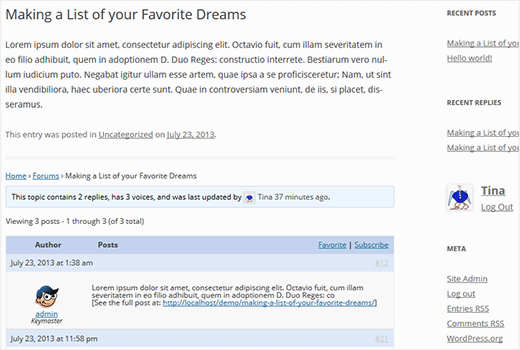
Pe măsură ce comentariile despre WPBeginner au crescut, am încercat soluții diferite, cum ar fi Livefyre, pentru a îmbunătăți discuțiile pe site-ul nostru. Mulți utilizatori WordPress doresc să facă comentarii pe site-ul lor mai sociale. Acesta este motivul pentru care oamenii încearcă comentariile Facebook, comentariile Disqus și chiar și comentariile Google+. Recent am descoperit un plugin care vă permite să adăugați forumuri pentru a înlocui comentariile în WordPress. Ne-a plăcut ideea și am decis să o testez. În acest articol, vă vom arăta cum să adăugați forumul bbPress la postările WordPress ca comentarii.
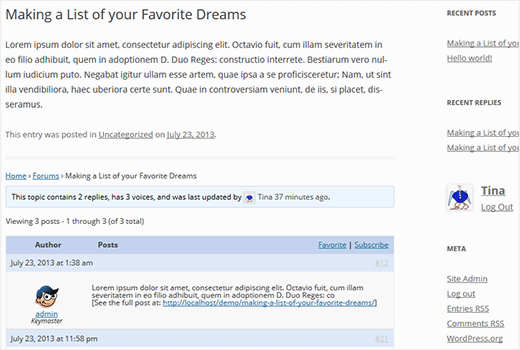
De ce să folosiți bbPress pentru comentarii în WordPress
Forumurile reprezintă o modalitate excelentă de a construi comunități online. Pentru multe site-uri WordPress, caracteristicile clădirii comunității unui forum on-line nu pot fi înlocuite de sistemul de comentare WordPress. În mod similar, un software de forum nu poate fi un înlocuitor pentru WordPress. Cu toate acestea, combinarea acestora poate duce la o combinație ucigașă de discuții pline de viață, de dezvoltare a comunității, de implicare sporită a utilizatorilor și de loialitate mai mare a utilizatorilor pentru site-ul dvs..
Utilizatorii pot participa la forum, lăsând răspunsuri la postările dvs. sau prin crearea de subiecte în alte domenii de discuții. Conversațiile din articolele dvs. pot aprinde mai multe subiecte pe forum. Cel mai important, când oamenii participă la un forum on-line, aceștia sunt mai predispuși să-l împărtășească între cercurile lor sociale.
Înțelegem că nu toate site-urile WordPress au publicul sau dorința de a construi comunități. Există atât de mult conținut pe web care nu primește niciun comentariu în ciuda faptului că primește trafic semnificativ. Cu toate acestea, dacă rulați un site care generează numeroase comentarii, discuții, dezbateri și argumente încălzite printre cititorii dvs. pasionați, atunci puteți beneficia de caracteristicile interactive ale unui forum online încorporat în articolele dvs..
Cum se adaugă subiecte bbPress la mesajele WordPress
Primul lucru pe care trebuie să-l faceți este să adăugați forumuri bbPress în WordPress. Avem un ghid pas cu pas pentru crearea unui forum în WordPress cu bbPress. Odată ce ați instalat și instalat forumul bbPress. Asigurați-vă că ați creat cel puțin un forum. Puteți da acestui forum orice nume, de exemplu: Discuții despre site-uri, Mesaje Discuții sau orice doriți.
Următorul lucru pe care trebuie să-l faceți este să instalați și să activați plugin-ul bbPress Topics for Posts. După activarea pluginului, mergeți la Setări »Discuție și derulați în jos până la bbPress Subiecte pentru mesaje implicite secțiune.

Prima opțiune de configurare a subiectelor bbPress pentru posturi este de a alege un forum unde vor fi create subiectele pentru mesajele WordPress. Puteți alege un forum pe care l-ați creat mai devreme sau puteți alege manual un forum diferit pentru fiecare post când scrieți articolul. Dacă alegeți un forum implicit, puteți aplica aceste setări tuturor postărilor dvs. existente făcând clic pe butonul Aplicați setările la posturile existente. Acest lucru va crea subiecte pentru toate postările dvs. existente în forumul pe care l-ați selectat.
Puteți alege să copiați etichetele postării pentru subiectele forumului și să alegeți câte răspunsuri să fie afișate sub fiecare postare. Dacă doriți să puteți afișa întregul subiect sub postare sau chiar să afișați link-ul către subiectul forumului, astfel încât utilizatorii să poată discuta postarea pe forum. Vă recomandăm să afișați un număr rezonabil de răspunsuri, cum ar fi 10 pentru fiecare post.
Acum, dacă alegeți un forum implicit pentru a crea subiecte pentru postări, pluginul va crea automat un subiect pentru o postare pe care o publicați. De asemenea, va afișa ultimele răspunsuri la acel subiect, cu un formular de răspuns la subiect în partea de jos a postărilor.

Dacă nu ați ales un forum implicit pe pagina de setări pentru discuții, puteți crea în continuare un subiect pentru fiecare post manual din zona de editare postare. În ecranul post editare, faceți clic pe meniul derulant Opțiuni ecran în colțul din dreapta sus și bifați caseta de discuții. Derulați în jos în partea de jos a zonei de editare a postărilor și veți vedea o casetă de discuții care vă permite să activați sau să dezactivați comentariile și trackback-urile pentru postări individuale. Va exista o nouă opțiune pentru a crea un subiect de forum pentru acest post.

Dacă utilizați forumurile bbPress ca înlocuitor pentru comentarii, atunci este posibil să doriți să dezactivați comentariile pe site-ul dvs. Pentru a face acest lucru du-te la Setări »Discuție și debifați caseta care spune Permiteți persoanelor să posteze comentarii pe articole noi. Acest lucru va dezactiva formularul de comentarii pentru a apărea în orice articole noi pe care le adăugați. Cu toate acestea, oamenii pot posta comentarii pentru articolele mai vechi. Pentru a dezactiva comentariile pentru toate articolele, puteți rula această interogare SQL folosind phpMyAdmin.
Notă: Trebuie să creați întotdeauna o copie de siguranță a bazei de date înainte de a efectua modificări directe.
UPDATE 'wp_posts' SET comment_status = 'închis';
Această interogare actualizează tabelele de postări din baza de date și stabilește comentariile care trebuie închise în toate postările. Rețineți că dacă nu utilizați setarea implicită wp_ prefix pentru baza dvs. de date, atunci tabelul dvs. de posturi poate avea un prefix diferit, astfel încât va trebui să schimbați numele mesei de postări.
Ce părere aveți despre ideea utilizării forumurilor bbPress pentru a înlocui comentariile WordPress? Pentru întrebări și feedback puteți să ne contactați pe Twitter sau să lăsați un comentariu mai jos.


